
Vaikka Applen uusin mobiilikäyttöjärjestelmä, iOS 9, saapuu vasta syyskuussa, yhtiö on jo ottanut käyttöön yhden tärkeimmistä uusista komponenteistaan: Apple Music. Uusi musiikkipalvelu on täynnä ominaisuuksia, mutta hieman hämmentävää, joten katsotaanpa, mitä se tekee ja miten se toimii.
Kärki
Haluatko käyttää Apple Musicia Macillasi tai PC: lläsi? Näin aloittaa.
Apple Music palvelee kahta toimintoa. Ensinnäkin se tarjoaa pääsyn musiikkikirjastoosi, samoin kuin sitä edeltävä Musiikki-sovellus. Toiseksi se avaa oven Applen samannimiseen uuteen suoratoistopalveluun, jonka avulla voit kuunnella valtavaa musiikkikirjastoa (noin 30 miljoonaa kappaletta) kiinteällä kuukausimaksulla: 9,99 dollaria yksityishenkilöille; 14,99 dollaria enintään kuuden hengen perheille.
Päivän video
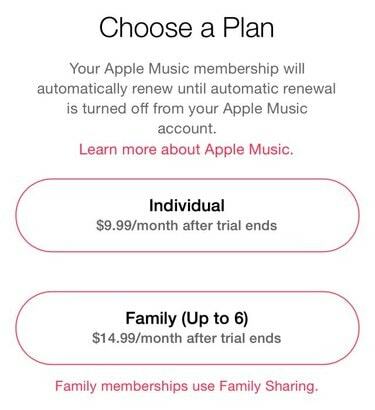
Apple Music -tilausvaihtoehdot.
Kuvan luotto: Rick Broida
Suoratoistovaihtoehto on pohjimmiltaan Applen vastaus Rhapsody-, Spotify- ja vastaaviin palveluihin, mutta se on integroitu iOS-musiikkisovellukseen – sovellukseen, jonka käynnistät napauttamalla musiikkikuvaketta kotisivulla. Onneksi Apple Music on valinnainen, joten voit tilata tai ei.
Tätä kirjoitettaessa voit kokeilla Apple Musicia ilmaiseksi kolmen kuukauden ajan. Tässä on esittely sovelluksen tärkeimmistä ominaisuuksista.
Sinun musiikkisi
Musiikki-sovelluksen epäilemättä intuitiivisin alue on My Music, koska se on iOS-käyttäjille tutuin. Tämä osio, johon pääset napauttamalla oikeassa alakulmassa olevaa Oma musiikki -kuvaketta, luettelee kaikki henkilökohtaisessa musiikkikirjastossasi tällä hetkellä saatavilla olevat kappaleet. Voit vaihtaa kirjasto- ja soittolistanäkymien välillä yläreunassa olevalla valitsimella tai etsiä tietyn kappaleen, artistin, soittolistan tai vastaavan napauttamalla Haku-kuvaketta.
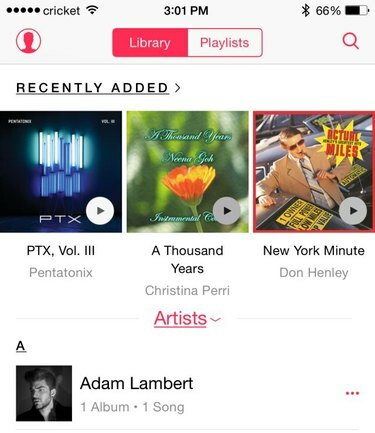
Musiikkini ei ole juurikaan muuttunut tässä versiossa.
Kuvan luotto: Rick Broida
Huomaa kuitenkin, että kun napautat Haku, näet kaksi vaihtoehtoa: Apple Music ja My Music. Yhden napauttaminen sanelee, mistä kirjastosta sovellus todella hakee; sinun tai Applen. Koska edellisessä on niin vähän muuttunut, siirrytään jälkimmäiseen.
Apple Music
Suurin osa Music-sovelluksesta on nyt omistettu Apple Musicille. Käydään läpi neljä pääosaa, joita edustavat näytön alareunassa olevat kuvakkeet:
-
Sinulle -- Ensimmäisellä napautuksella Sinulle, sovellus pyytää sinua valitsemaan musiikkilajit, joista pidät, rakastat tai et välitä ollenkaan. (Metalli? Reggae? Ei kiitos.) Sieltä teet samanlaisia valintoja valituilta taiteilijoilta. Kun olet tunnistanut valintasi, näet kuratoidun kirjaston, jossa on soittolistoja, artisteja ja albumeja, joista Apple uskoo sinun pitävän.
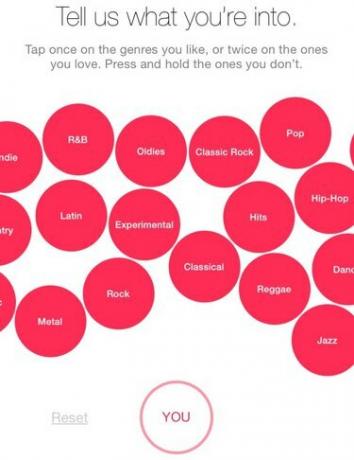
Valitse musiikkityyppejä, joista pidät.
Kuvan luotto: Rick Broida
-
Uusi -- Oletko aina etsimässä uusinta ja parasta? Napauta Uusi. Rullaava lista tarjoaa suosituimmat uudet kappaleet, jota seuraa näennäisesti sopimaton joukko soittolistakokoelmia. Näitä ovat Activity Playlists, jotka on räätälöity esimerkiksi juhlimiseen, rentoutumiseen, juoksemiseen ja jopa eroon. Sen lisäksi löydät artistien valokeilassa, "olennaisia" albumeja ja paljon muuta. Vaikka Uusi-osio onkin nimensä mukainen, se on myös Apple Musicin tarjonnan koti – eli kaikki täällä ei ole uutta.
-
Radio -- Toinen siirto, Radio on juuri sitä miltä se kuulostaa: paikka löytää radioasemia kaikkialta maailmasta (mukaan lukien paikalliset suosikkiasemasi). Täällä voit myös virittää Applen paljon mainostettuun Beats 1:een, 24/7 maailmanlaajuiseen asemaan, joka vetoaa enimmäkseen hipstereihin ja parikymppisiin.
-
Kytkeä -- Lopuksi on Connect, Applen kokeellinen (ja suoraan sanottuna ontuva) työkalu, joka on tavallaan kuin Instagram musiikille: "Seuraat" suosikkiartistit (jotkut lisätään automaattisesti For You -valintoihisi perusteella) ja selaa sitten päivitysluetteloita niiltä ja niistä taiteilijoita. Voit "tykätä" mistä tahansa päivityksestä (napauttamalla sydänkuvaketta), lähettää tai lukea kommentteja tai jakaa päivityksen tavallisilla tavoilla (Facebook, Twitter, tekstiviesti jne.). meh.
Apple Musicissa on muutamia mainitsemisen arvoisia lisäominaisuuksia, alkaen Station-vaihtoehdosta: Voit napauttaa minkä tahansa etsimäsi kappaleen tai artistin Lisää -kuvake (jota edustaa kolme pistettä) ja valitse Käynnistä asema. Tämä vie sinut Pandoran alueelle: sovellus luo kokonaisen soittolistan (tässä tapauksessa "aseman") kappaleista ja esittäjistä, jotka ovat samankaltaisia kuin valitsemasi.
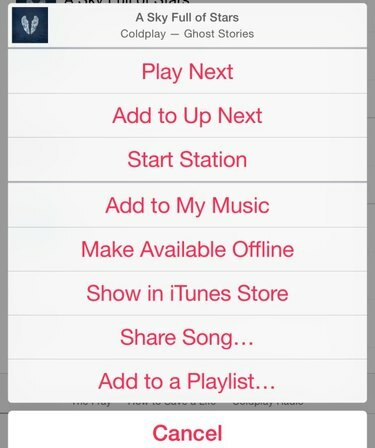
Löydät monia vaihtoehtoja napauttamalla Lisää-kuvaketta.
Kuvan luotto: Rick Broida
Näet vaihtoehdon samassa Lisää-valikossa Ota käyttöön offline-tilassa, mikä tarkoittaa, että kappaleet tai albumi ladataan laitteellesi, jolloin voit kuunnella niitä ilman Internet-yhteyttä. Se on loistava vaihtoehto, jos olet nousemassa lentokoneeseen tai olet matkalla jonnekin ilman Wi-Fi-verkkoa. (Voit suoratoistaa Apple Musicia matkapuhelinyhteyden kautta, mutta se voi syödä kuukausittaisen datamäärän melko nopeasti.)
Lopuksi Apple Music on myös musiikkivideoiden koti. Etsi esimerkiksi Taylor Swift ja vieritä sitten alaspäin kaikkien kappaleiden ja soittolistojen ohi. Niitä ei löydy jokaiselle artistille, mutta suurin osa suurista nimistä löytyy.
Ja siinä se! Nyt tiedät kuinka navigoida Apple Musicissa ja saat kaiken irti siellä viettämästäsi ajasta.




